Comment utiliser Samsung DeX sur le Galaxy S22
Samsung DeX est une application qui permet de connecter votre appareil mobile (un téléphone intelligent ou une tablette) à un appareil externe (un téléviseur ou un écran) ou à un PC afin de simplifier votre journée de travail, quel que soit l’appareil que vous utilisez. Découvrez ci-dessous comment utiliser Samsung DeX sans fil sur votre Galaxy S22.
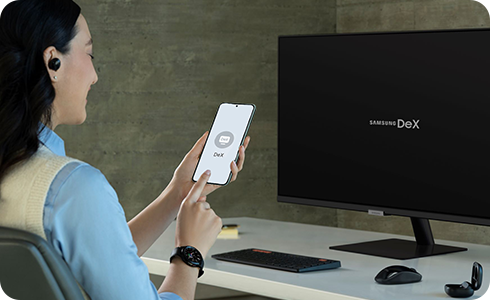
Qu’est-ce que Samsung DeX ?
Avec Samsung DeX, vous pouvez utiliser votre Galaxy S22 de plusieurs façons. Grâce à un adaptateur HDMI ou sans fil, vous pouvez connecter votre Galaxy S22 à n’importe quel écran prenant en charge Miracast et commencer à profiter de votre téléphone intelligent d’une manière complètement différente.
Envoyez des messages à vos amis, regardez un film sur grand écran et préparez-vous pour des présentations importantes grâce à l’outil multitâche ultime.
Que vous y accédiez sur un ordinateur portable ou de bureau, sur PC ou Mac, il vous suffit que de télécharger l’application DeX pour PC depuis le site Internet Samsung DeX sur votre ordinateur.
Une fois que vous avez connecté votre téléphone intelligent à votre écran, vous pouvez accéder à toutes vos applications depuis le grand écran, afin de tirer le meilleur parti de votre Galaxy S22. Grandes présentations, conférences, vidéos et bien plus encore, Samsung DeX facilite votre journée de travail : c’est comme avoir un PC dans sa poche.
Remarque : Selon la situation, il est possible que vous deviez acheter des accessoires séparés pour utiliser Samsung DeX.
Comment se connecter à Samsung DeX
Une fois que vous avez téléchargé l’application Samsung DeX pour PC, vous pouvez commencer à configurer Samsung DeX sur votre téléphone intelligent. Connectez-vous à Samsung DeX en suivant les étapes ci-dessous :
Une fois que vous avez trouvé le PC, le téléviseur ou l’écran auquel vous voulez vous connecter, appuyez dessus et Samsung DeX apparaîtra dans l’appareil sélectionné.
Comment utiliser Samsung DeX
Samsung DeX offre plusieurs fonctions pour optimiser le fonctionnement multitâche, notamment :

- Pavé tactile : Vous pouvez utiliser votre Galaxy S22 comme un pavé tactile pour votre PC ou utiliser un clavier pour contrôler toute votre activité sur le grand écran.
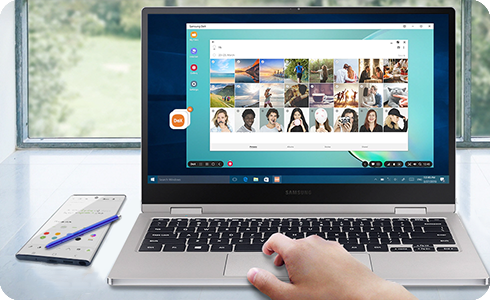
- Partager des photos et des présentations : Avec Samsung DeX, vous pouvez partager des photos et des présentations depuis votre Galaxy S22 sans avoir à les télécharger sur votre PC.
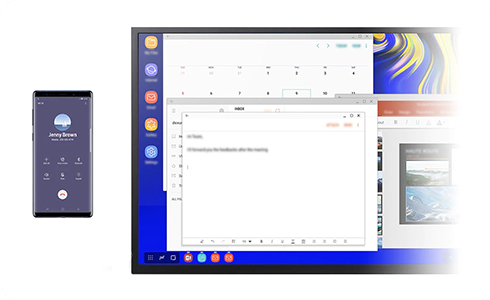
- Envoyer des textos et répondre aux appels : Vous pouvez envoyer des textos et répondre à des appels lorsque votre Galaxy S22 est connecté à votre PC.
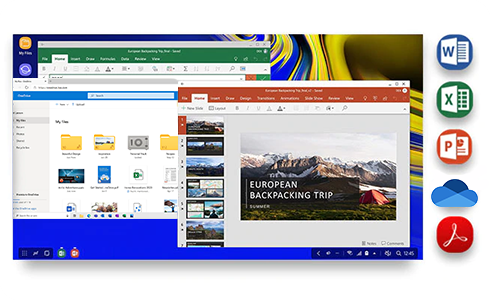
- Compatible avec les applications Microsoft™ et OneDrive : Samsung DeX est compatible avec les principales applications MicrosoftMC, OneDrive et d’autres applications basées sur le nuage informatique afin que vous puissiez partager votre travail facilement.

- Double emploi : Si vous connectez votre Galaxy S22 à un téléviseur ou un écran, vous pouvez regarder un film sur grand écran ou créer une classe virtuelle pour les enfants. Pendant ce temps, vous pouvez continuer à faire votre propre travail sur le téléphone.
Merci pour votre avis
Veuillez répondre à toutes questions.
RC01_Static Content : This text is only displayed on the editor page
RC01_Static Content : This text is only displayed on the editor page






